1、首先,点击任意单元格,按CTRL+A全选表格。
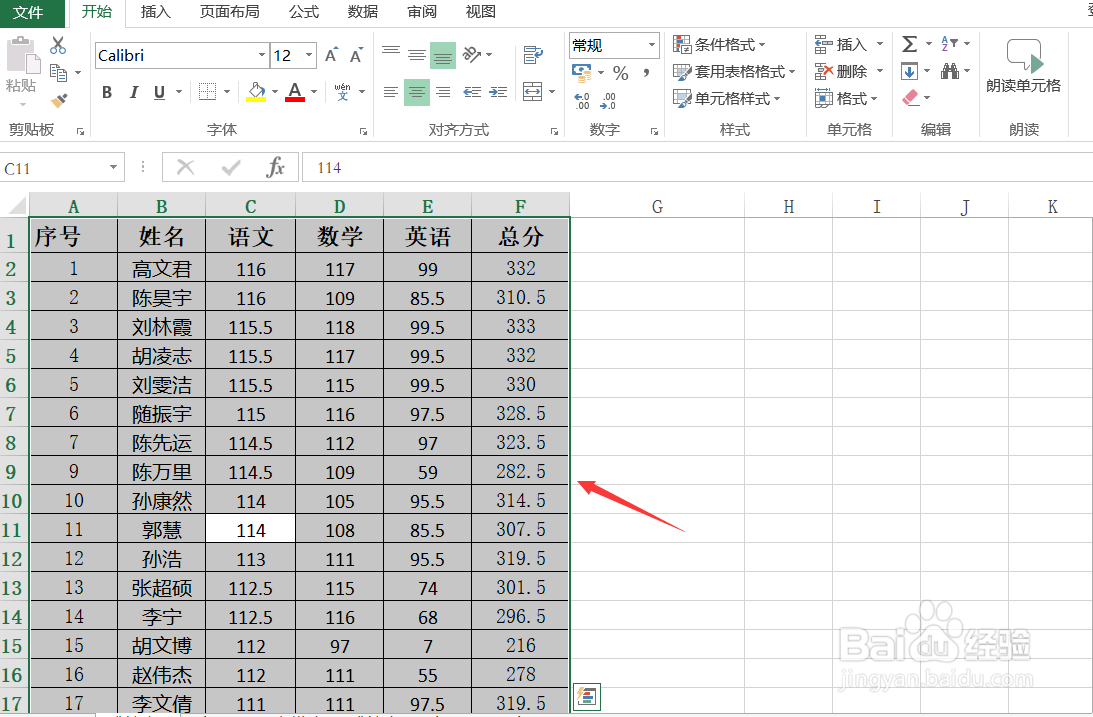
2、然后,按键盘的CTRL+T创建超级表。

3、超级表往下翻可以固定首行的标题。

4、我们再选中表格的末行。

5、点击上方“视图”选项卡。

6、再点击“拆分”。

7、最后,将鼠标放在表格任意位置点击一下即可。

时间:2024-10-11 19:30:23
1、首先,点击任意单元格,按CTRL+A全选表格。
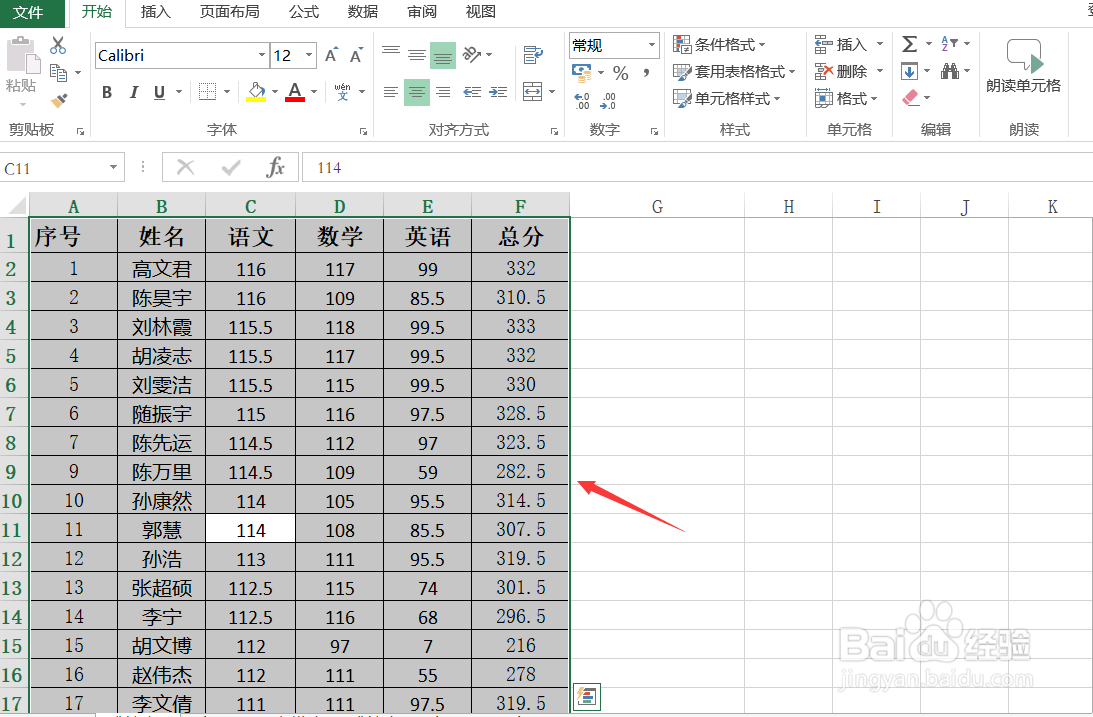
2、然后,按键盘的CTRL+T创建超级表。

3、超级表往下翻可以固定首行的标题。

4、我们再选中表格的末行。

5、点击上方“视图”选项卡。

6、再点击“拆分”。

7、最后,将鼠标放在表格任意位置点击一下即可。

